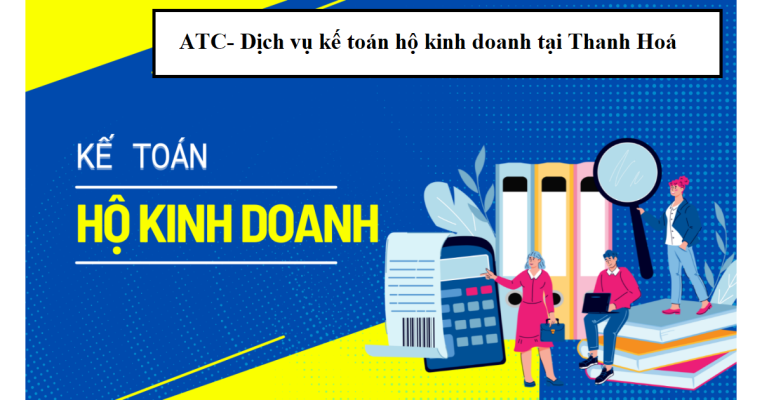Hoc tin hoc tai thanh hoa
Nhiều bạn hay gặp lỗi bàn phím trong quá trình sử dụng, vậy cách khắc phục và kiểm tra lỗi này như thế nào? Mời bạn theo dõi bài viết dưới đây nhé!

-
Cách kiểm tra bàn phím
Hiện nay có rất nhiều công cụ giúp chúng ta kiểm tra, test thử bàn phím khi mua mới, Sử dụng công cụ Online là thủ thuật tin học tốt nhất và được nhiều người thường hay sử dụng.
+ Đầu tiên các bạn truy cập vào website: http://www.keyboardtester.com/ > sau đó nhấn vào Launch the Tester trên giao diện của trang để bắt đầu sử dụng.
+ Sau đó sẽ xuất hiện một cửa sổ mô phỏng giao diện bàn phím . Tại đây, chúng ta sẽ nhấn lần lượt các phím có trên bàn phím vào. Nếu phím không bị lỗi thì sẽ sáng lên màu xanh, còn nếu bị lỗi thì sẽ không sáng lên.
-
Cách gõ văn bản khi khi bàn phím bị lỗi
Nếu gặp trường hợp bàn phím của các bạn bị hư hoặc lỗi một số phím, mà kịp mua được bàn phím mới thì với 2 thủ thuật tin học dưới đây cũng có thể giúp các bạn thoát khỏi những trường hợp “nước sôi lửa bỏng”

+ Sử dụng bàn phím ảo sẵn có trong windows (OSK)
Đầu tiên các ban mở hộp thoại RUN (hoặc nhấn phím Windows + R)> nhập vào từ OSK > Enter để mở bàn phím ảo.
Tuy cách này gõ văn bản hơi chậm do phải sử dụng chuột là chính nhưng cũng giúp chúng ta rất nhiều trong thực tế.
+ Sử dụng bộ gõ Unikey
Unikey là bộ gõ văn bản rất quen thuộc với chúng ta nhưng không phải ai cũng biết cách tận dụng hết những chức năng mà bộ gõ này cung cấp, trong đó có chức năng định nghĩa lại bàn phím cho máy tính. Thực ra là chúng ta sẽ thay thế những phím không bị hỏng mà ít sử dụng bằng những phím bị lỗi.
Đầu tiên các bạn nhấp phải chuột vào Unikey dưới thanh Taskbar > chọn vào mục soạn bảng gõ tắt
Hộp thoại Macro Definition hiện ra. Giờ bạn có thể thay thế các phím bị hỏng như sau:
+ Ô thay thế: nhập vào phím ít sử dụng mà vẫn dùng được.
+ Ô bởi: Nhập vào phím bị lỗ

Ví dụ ở đây mình bị hỏng phím “A”, giờ mình có phím “*” vẫn hoạt động tốt và muốn thay thế phím “A” thành phím “*” ta làm như sau:
Ở phần Thay thế nhập vào là dấu “*”, còn ô Bởi ta sẽ nhập phím “A” > Sau đó nhấn nút thêm và Lưu lại để hoàn tất. Các bạn hãy làm tương tự với các phím khác.
Bây giờ các bạn hãy mở trình soạn thảo gõ phím “*” nhấn phím khoảng trắng sẽ ra chữ “A”. Để bỏ định nghĩa bạn phím các bạn vào hộp thoại Macro Definition như trên để xóa.
Trên đây là bài viết hướng dẫn cách sửa lỗi bàn phím, chúc các bạn thành công!

Nếu bạn có muốn học tin học văn phòng, mời bạn đăng ký tham gia khóa học của chúng tôi tại:
TRUNG TÂM ĐÀO TẠO KẾ TOÁN THỰC TẾ – TIN HỌC VĂN PHÒNG ATC
DỊCH VỤ KẾ TOÁN THUẾ ATC – THÀNH LẬP DOANH NGHIỆP ATC
Địa chỉ:
Số 01A45 Đại lộ Lê Lợi – Đông Hương – TP Thanh Hóa
( Mặt đường Đại lộ Lê Lợi, cách bưu điện tỉnh 1km về hướng Đông, hướng đi Big C)
Tel: 0948 815 368 – 0961 815 368

Lớp dạy tin học văn phòng cấp tốc tại Thanh Hóa
Lớp dạy tin học văn phòng cấp tốc ở Thanh Hóa